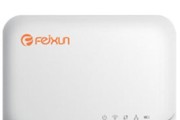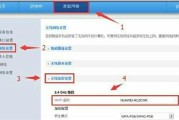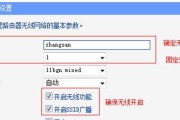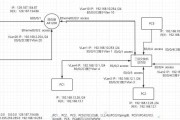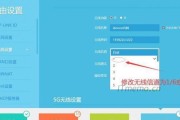在当今数字化时代,一个稳定快速的网络环境对于工作与生活至关重要。华为作为领先的网络设备制造商,其小体积路由器凭借高性能与易操作性,受到许多用户的青睐。本文将为您详细介绍如何设置华为小体积路由器,确保您能够迅速连接上互联网,享受高速稳定的网络服务。
前置准备
在开始设置华为小体积路由器之前,确保您已经准备好了以下几项:
1.华为小体积路由器。
2.连接到路由器的电脑或者智能手机。
3.网络服务提供商(ISP)的相关信息,包括上网账号和密码。
4.一台用于连接无线网络的设备(如手机、平板等)。

连接硬件
连接您的路由器硬件。将路由器的电源适配器连接到路由器背面的电源接口,并接入电源插座。使用网线将路由器的一个LAN端口与调制解调器(Modem)连接,如果您的宽带为光纤接入,则可能需要先连接光猫设备。
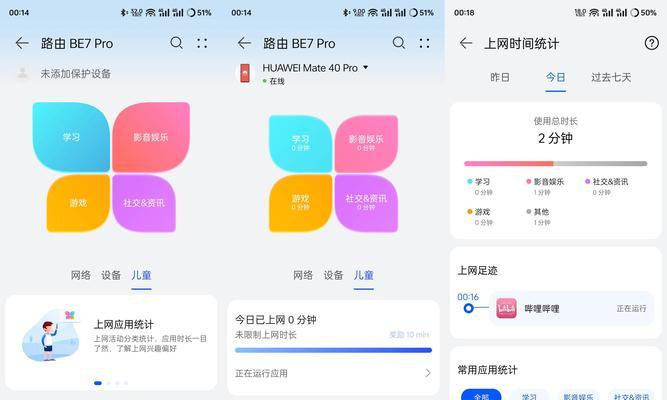
访问管理界面
1.在电脑上打开浏览器,输入路由器的默认IP地址,一般为`192.168.3.1`或`192.168.100.1`,这通常可以在路由器的底部标签上找到。
2.输入默认用户名和密码,一般均为`admin`(具体信息可查阅路由器的用户手册或背面标识)。
3.进入管理界面后,系统会提示您修改登录密码,为了网络安全,请立即更改。
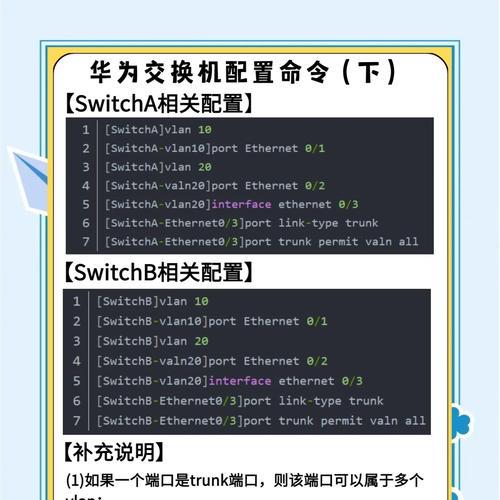
设置上网方式
1.在管理界面中找到“上网设置”或“WAN设置”。
2.根据您的上网类型选择正确的选项。如果是通过ISP提供的账号密码上网,选择PPPoE选项;如果是动态IP或静态IP,则分别选择对应的模式。
3.输入您的网络账号和密码(ISP提供),然后保存设置。
无线网络设置
1.在管理界面中找到“无线设置”。
2.设置您的无线网络名称(SSID),建议与路由器默认名称有所区别,以增加辨识度。
3.设置您的无线网络安全密码,选择WPA/WPA2等加密模式,并输入密码。
4.保存无线网络设置后,路由器会自动重启。
连接无线网络
使用刚才设置的无线网络名称(SSID)和密码,在无线设备上搜索并连接到您的华为小体积路由器。如果一切设置正确,您的设备现在应该可以访问互联网了。
进阶设置与优化
路由器升级:在管理界面中检查是否有固件更新,如果有,按提示进行升级以获得最新的功能和安全更新。
访客网络设置:如果您希望为访客提供网络连接,可以在无线设置中启用访客网络,设置另一个SSID和密码。
家长控制功能:通过管理界面中的家长控制功能,您可以设置访问时间限制和过滤不适当内容,以保证家庭网络的健康使用环境。
常见问题排查
1.无法连接到互联网:检查您的上网账号和密码是否正确,以及路由器是否连接到调制解调器(Modem)或光猫。
2.无线信号弱:检查路由器位置是否处于房屋中心,避免信号被墙壁等障碍物阻挡。
3.访问管理界面失败:检查是否输入了正确的IP地址和登录信息,以及电脑的网络设置是否设置为自动获取IP。
结语
通过以上详细步骤,您应该能够顺利设置并使用华为小体积路由器。如果有进一步的问题或需要技术支持,请参考华为官方的用户手册,或者联系华为的客户服务中心。现在,享受快速稳定的网络连接带来的便利吧。
标签: #路由器设置